Selv om noen kanskje nøler med å innrømme det, er Google den ubestridte lederen blant alle søkemotorer. Det er utvilsomt den mest avanserte og brukervennlige søkemotoren som finnes. Det kan være frustrerende når andre søkemotorer, som for eksempel Bing, er forhåndsinnstilt som standard startside. Hvis du er lei av å måtte skrive inn google.com hver gang du skal søke, kan det være lurt å lære hvordan du gjør Google til din faste startside. Heldigvis er det en enkel prosess å sette Google som landingsside i nettleseren din. Uansett hvilken nettleser du foretrekker, har vi her forklart hvordan du går frem for å gjøre Google til din startside.
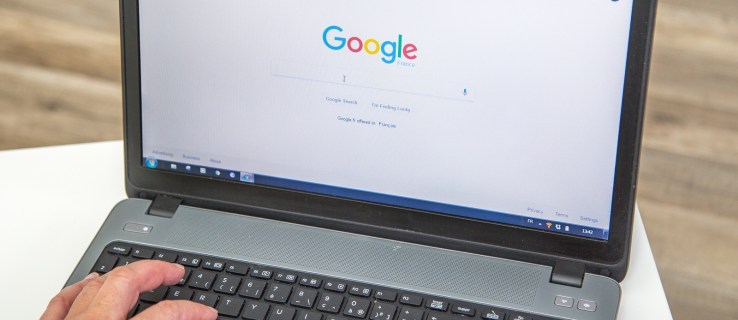
Hvordan sette Google som startside i Google Chrome
- Klikk på de tre prikkene øverst til høyre i nettleseren og velg «Innstillinger».
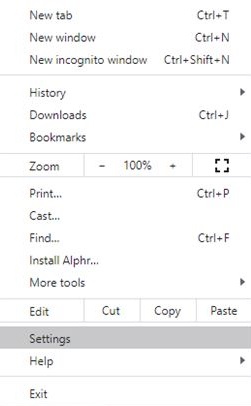
- I menyen som dukker opp, klikker du på «Utseende».
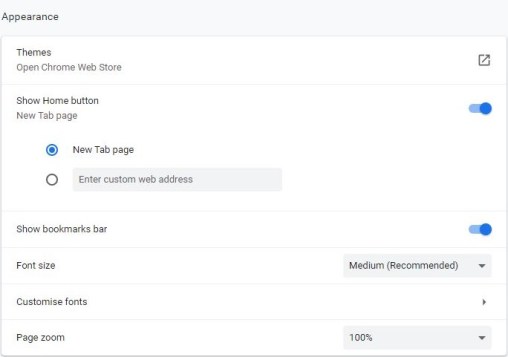
- Finn alternativet «Vis Hjem-knapp», klikk på det, og velg deretter «Angi egendefinert nettadresse».
- I tekstfeltet som kommer opp, skriver du inn www.google.com og klikker «OK».
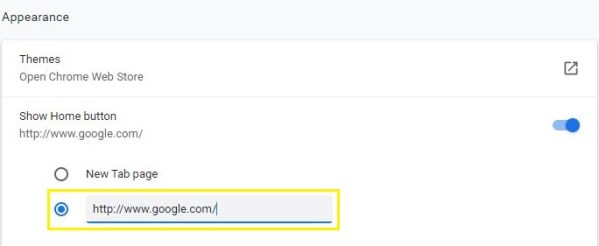
- For å aktivere endringen, lukk og start Google Chrome på nytt.
Hvordan sette Google som startside i Microsoft Edge
- Klikk på de tre prikkene øverst til høyre og velg «Innstillinger».
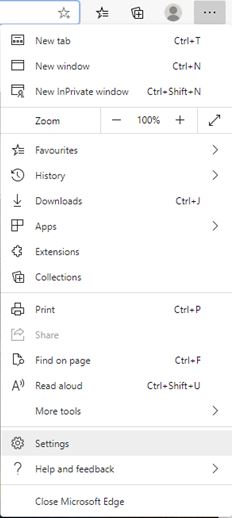
- Velg «Utseende» i innstillingsmenyen.
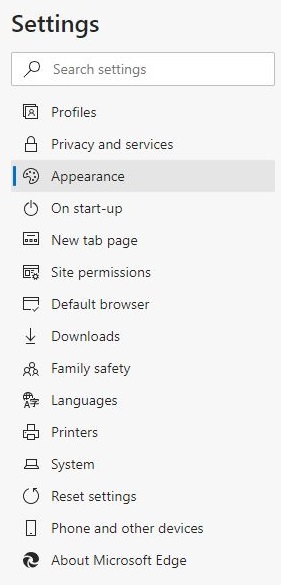
- Finn og aktiver «Vis Hjem-knapp», og velg deretter «Angi egendefinert nettadresse».
- I tekstboksen skriver du inn www.google.com og klikker «OK».
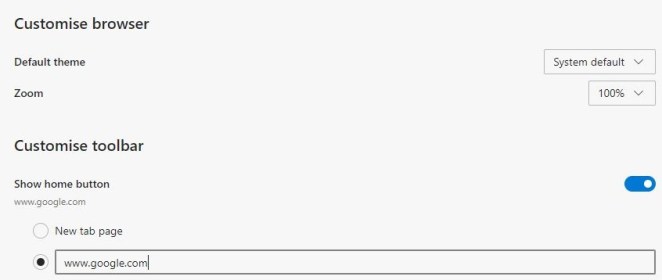
- For å se den nye startsiden, lukk og åpne Microsoft Edge på nytt.
Hvordan sette Google som startside i Mozilla Firefox
- Åpne nettleseren og naviger til google.com.
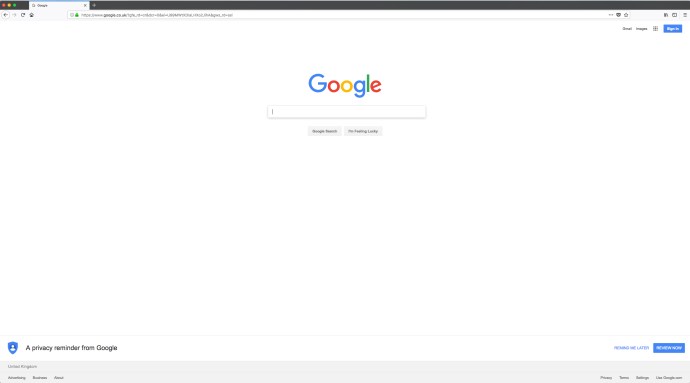
- Til venstre for adressefeltet finner du et globusikon; dra dette ikonet til husikonet som du finner til høyre i nettleseren.
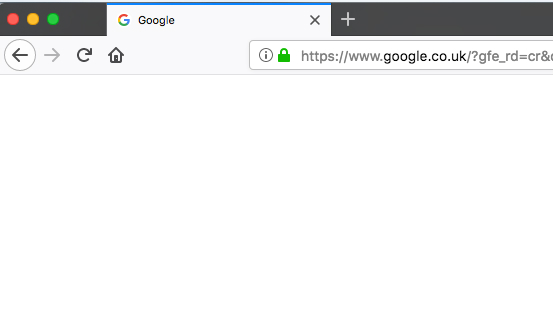
- Når du får spørsmål om du ønsker å gjøre denne siden til din startside, klikker du «Ja».
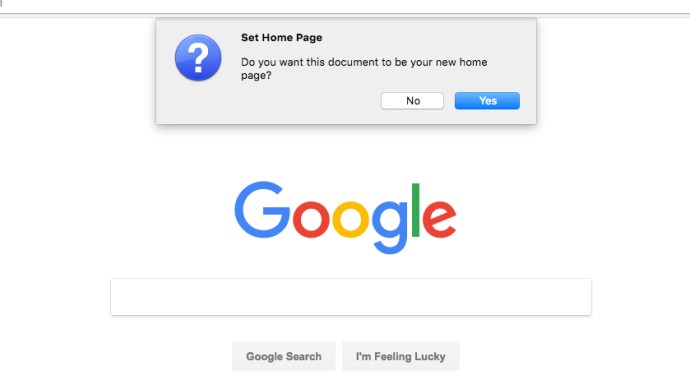
Hvordan sette Google som startside i Safari
- Klikk på «Safari» i menyen øverst på skjermen, og velg deretter «Innstillinger». Gå deretter til fanen «Generelt».
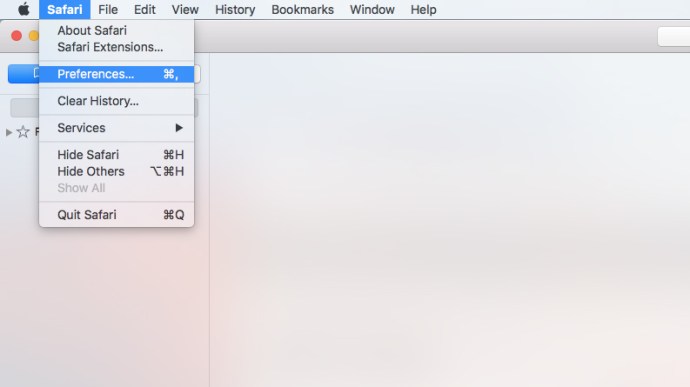
- I tekstboksen ved siden av «Hjemmeside» skriver du inn www.google.com og trykker på Enter.
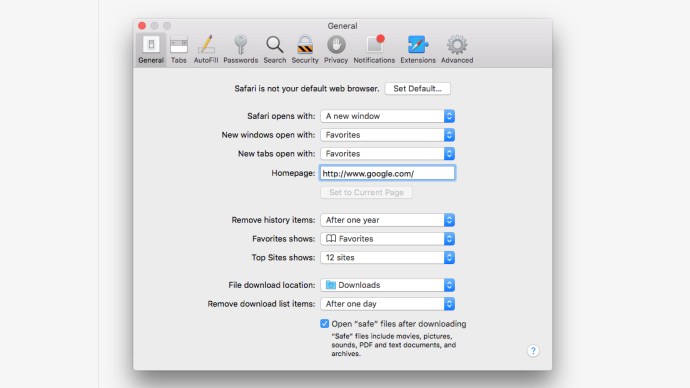
Android er det eneste mobile operativsystemet som tillater deg å endre startside direkte i nettleseren, men det finnes alternative løsninger for iOS og Windows Phone som kan fungere som gode erstatninger. Nedenfor ser du hvordan du setter Google som startside på mobile enheter.
Hvordan sette Google som startside på Android
- Start nettleserappen.
- Velg meny, deretter «Innstillinger», «Generelt», og «Angi startside».
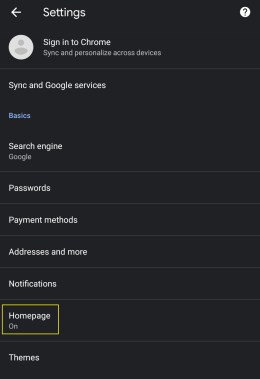
- Skriv inn www.google.com.
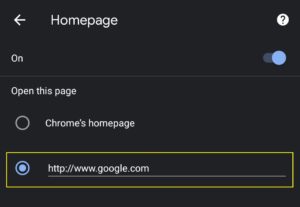
Hvordan sette Google som startside på iOS
Det er ikke mulig å sette Google som direkte startside i iOS, men det finnes en praktisk løsning:
- Åpne Safari og gå til google.com.
- Trykk på delingsikonet nederst på skjermen.
- Trykk på «Legg til på Hjem-skjermen», dette vil opprette en snarvei til Google på din startskjerm.
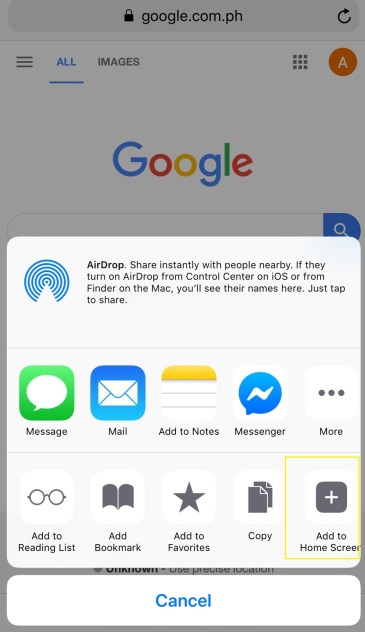
Hvordan sette Google som startside på Windows Phone
- Åpne butikken og søk etter appen «Google Search». Last den ned og installer.
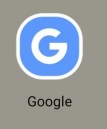
- Fest appens «flis» til startskjermen.